win11任务栏卡死怎么回事 win11任务栏卡死解决办法
更新时间:2023-07-24 14:35:14作者:qiaoyun
在使用win11系统的过程中,都是无法避免会碰上一些故障,例如有部分win11系统小伙伴就遇到了使用过程中任务栏卡死的情况,不管如何点击都没有反应,给操作带来了不便,那么遇到win11任务栏卡死怎么回事呢?别担心,本文这就给大家讲解一下win11任务栏卡死解决办法。
方法如下:
1、win11任务栏卡死的话,我们同时按下键盘上的Ctrl+Alt+Del,打开任务管理器;
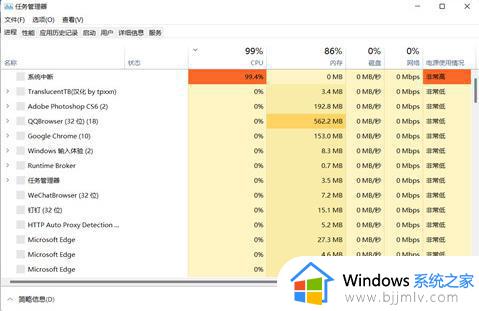
2、点击文件---运行新任务;
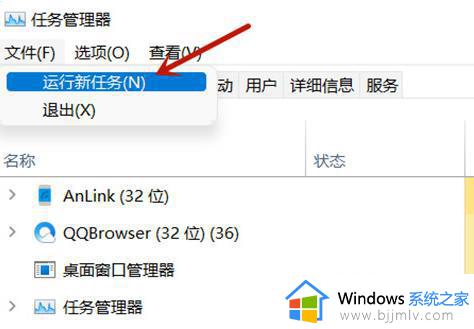
3、在“打开”的栏中输入“cmd”。
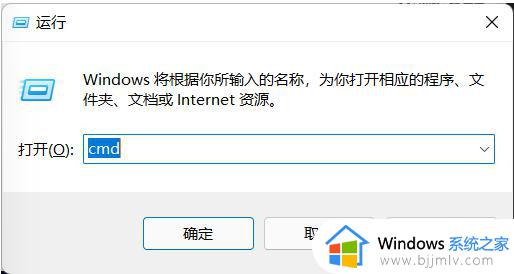
4、在跳出来的新窗口中,复制粘贴“reg delete HKCUSOFTWAREMicrosoftWindowsCurrentVersionIrisService /f && shutdown -r -t 0”。点击回车,电脑重新启动后恢复正常。
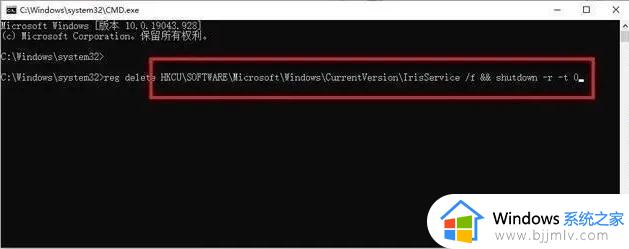
上述给大家介绍的就是win11任务栏卡死的详细解决方法,有遇到这样情况的用户们可以参考上述方法步骤来进行解决即可,希望能帮助到大家。
win11任务栏卡死怎么回事 win11任务栏卡死解决办法相关教程
- win11 任务栏卡死怎么办 win11任务栏卡死修复方法
- win11底部任务栏卡死怎么办 win11卡任务栏无响应如何解决
- win11开机任务栏卡死怎么办 win11开机任务栏卡住处理方法
- windows11任务栏卡住了怎么办 win11任务栏卡死的解决教程
- win11桌面卡死任务栏消失怎么办 win11任务栏卡死不见了解决办法
- win11卡任务栏无法操作怎么办 win11卡任务栏无响应如何解决
- win11任务栏图标消失卡死怎么办 win11任务栏图标不见了卡顿处理方法
- win11任务管理器卡死的解决方法 win11任务管理器卡死没响应怎么办
- win11打开任务管理器就卡死怎么办 win11任务管理器卡死处理方法
- Win11任务栏闪屏怎么回事 win11任务栏一直闪如何修复
- win11恢复出厂设置的教程 怎么把电脑恢复出厂设置win11
- win11控制面板打开方法 win11控制面板在哪里打开
- win11开机无法登录到你的账户怎么办 win11开机无法登录账号修复方案
- win11开机怎么跳过联网设置 如何跳过win11开机联网步骤
- 怎么把win11右键改成win10 win11右键菜单改回win10的步骤
- 怎么把win11任务栏变透明 win11系统底部任务栏透明设置方法
热门推荐
win11系统教程推荐
- 1 怎么把win11任务栏变透明 win11系统底部任务栏透明设置方法
- 2 win11开机时间不准怎么办 win11开机时间总是不对如何解决
- 3 windows 11如何关机 win11关机教程
- 4 win11更换字体样式设置方法 win11怎么更改字体样式
- 5 win11服务器管理器怎么打开 win11如何打开服务器管理器
- 6 0x00000040共享打印机win11怎么办 win11共享打印机错误0x00000040如何处理
- 7 win11桌面假死鼠标能动怎么办 win11桌面假死无响应鼠标能动怎么解决
- 8 win11录屏按钮是灰色的怎么办 win11录屏功能开始录制灰色解决方法
- 9 华硕电脑怎么分盘win11 win11华硕电脑分盘教程
- 10 win11开机任务栏卡死怎么办 win11开机任务栏卡住处理方法
win11系统推荐
- 1 番茄花园ghost win11 64位标准专业版下载v2024.07
- 2 深度技术ghost win11 64位中文免激活版下载v2024.06
- 3 深度技术ghost win11 64位稳定专业版下载v2024.06
- 4 番茄花园ghost win11 64位正式免激活版下载v2024.05
- 5 技术员联盟ghost win11 64位中文正式版下载v2024.05
- 6 系统之家ghost win11 64位最新家庭版下载v2024.04
- 7 ghost windows11 64位专业版原版下载v2024.04
- 8 惠普笔记本电脑ghost win11 64位专业永久激活版下载v2024.04
- 9 技术员联盟ghost win11 64位官方纯净版下载v2024.03
- 10 萝卜家园ghost win11 64位官方正式版下载v2024.03